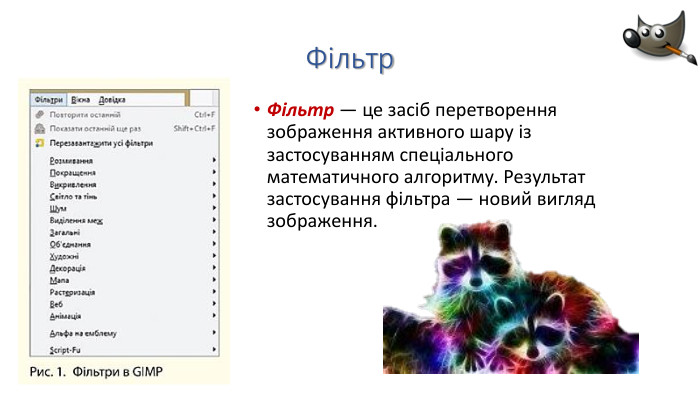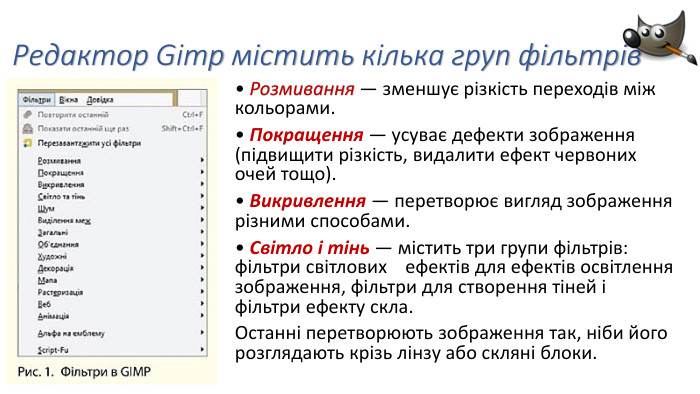Фільтри. Інструмент Текст.
Про матеріал
Розробка уроку при вивченні вибіркового модуля "Графічний дизайн". Робота в графічному редакторі GIMP з текстом та використанням можливостей Фільтру. Перегляд файлу
Зміст слайдів
pptx
Оцінка розробки


Безкоштовний сертифікат
про публікацію авторської розробки
про публікацію авторської розробки
Щоб отримати, додайте розробку
Додати розробку